Собрали 20 ошибок, которые допускают все владельцы MacBook. Проверяйте
Mac выбирают за приятный дизайн, удобство операционной системы, а также длительную поддержку. Компьютеры Apple держатся в цене на вторичном рынке и очень быстро находят новых владельцев. Ничего лучше пока не придумали.
После 7 лет с разными Mac изменять экосистеме не вижу смысла. Впрочем, чтобы компьютеры Apple радовали во всех смыслах, их важно правильно использовать. По крайней мере, не допускать ошибок, которые убьют железо или понизят продуктивность.
Выбрал 20 важных причин, почему многие используют свой Mac неверно. Когда-то допускал эти ошибки сам, но вам не советую.
1. Пытаетесь найти браузер для macOS лучше Safari
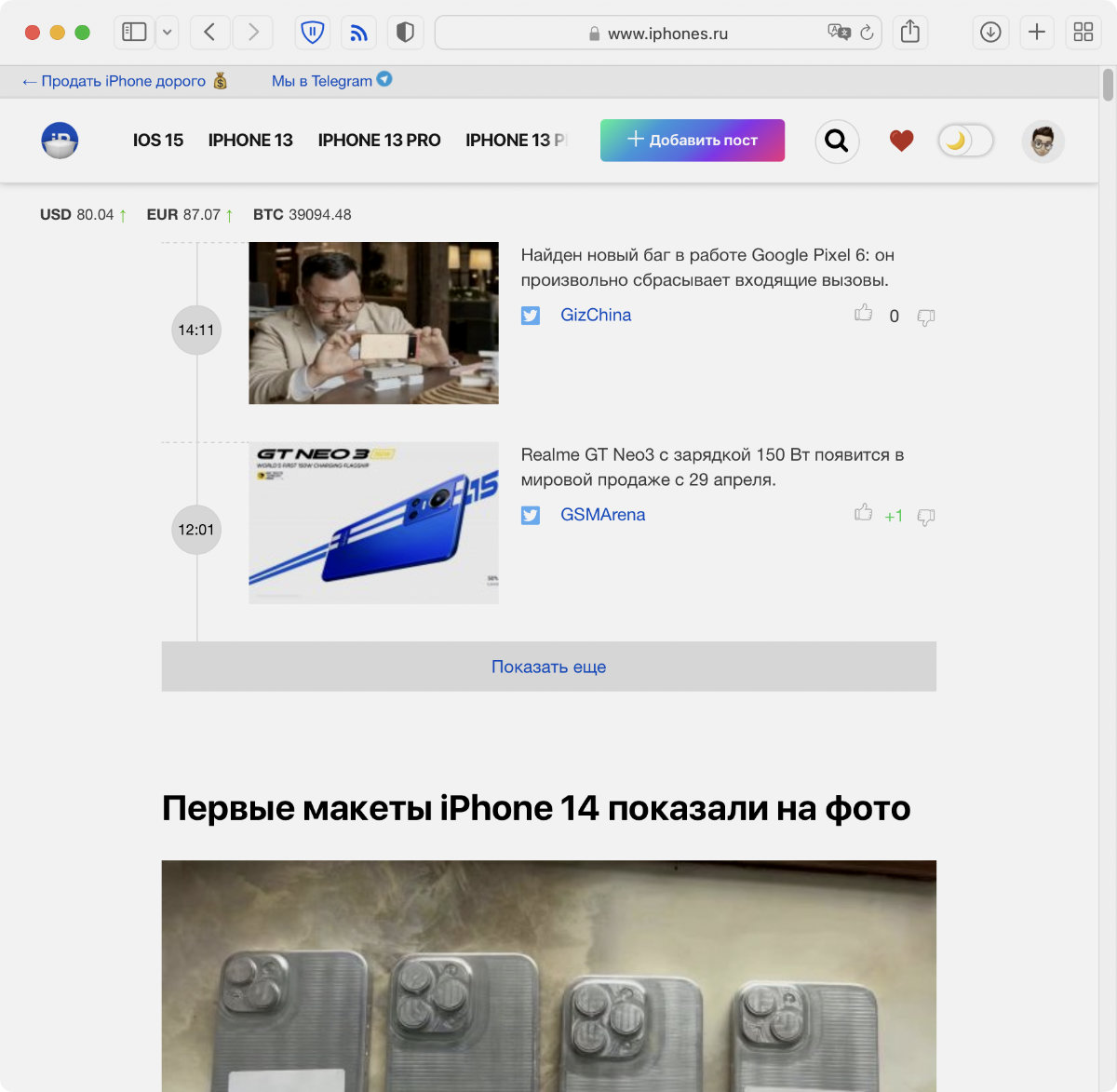
Safari стабильный и энергоэффективный, не стоит его менять на что-то другое
После перехода на Mac многие новички обычно продолжают использовать привычный по другим операционным системам софт. Это, в том числе, касается замены стандартного браузера Safari на Google Chrome. Это далеко не всегда логично.
Дело в том, что Safari куда лучше оптимизирован в плане производительности и энергоэффективности. Он без проблем справляется с огромным числом вкладок и сохраняет заряд аккумулятора MacBook как можно дольше.
Если в Google Chrome нет специфической необходимости, лучше оставаться на Safari. Убедился в этом на собственном опыте.
2. Пробуете тестовые версии macOS на своём рабочем Mac
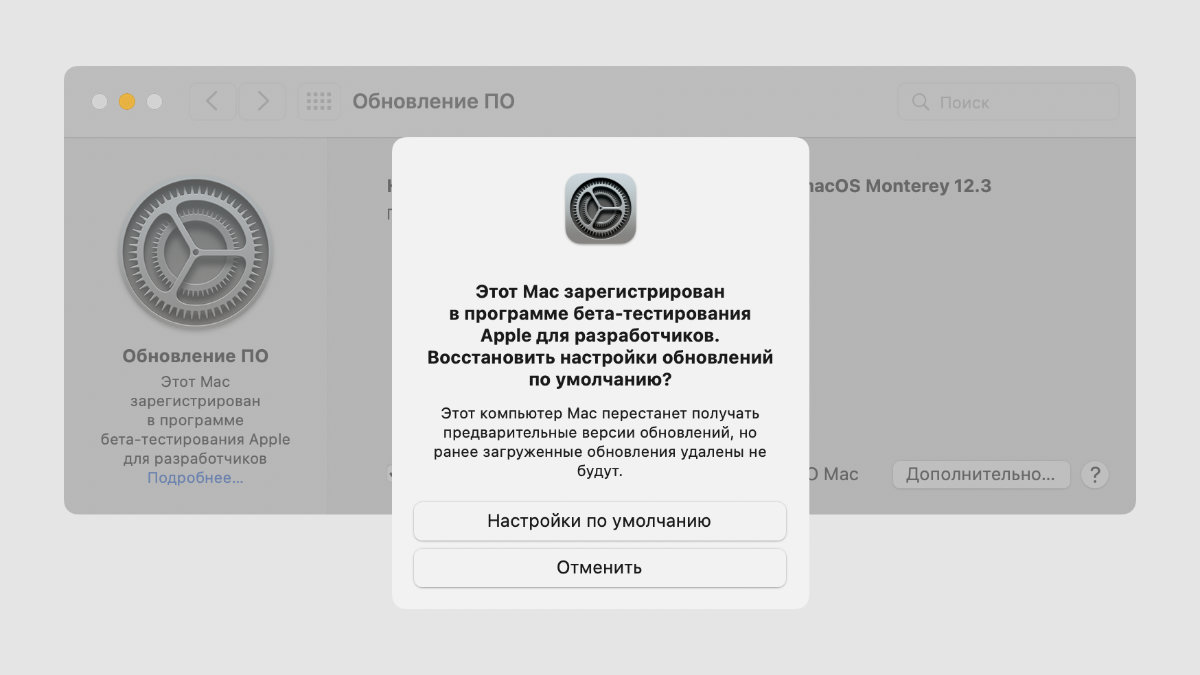
Тестовые версии macOS крайне нестабильны
Очень скоро Apple проведёт презентацию, которая откроет конференцию разработчиков WWDC 2022. В её рамках компания представит следующую версию macOS и откроет доступ к ней зарегистрированным разработчикам.
Велик соблазн установить уже самую первую тестовую версию свежей операционной системы. Если есть дополнительный Mac, который не используется в профессиональных целях, можно попробовать. Но экспериментировать с основным не стоит.
Тестовые версии новых macOS крайне нестабильны. Они не дадут нормально работать и могут привести к потере важных данных.
3. Устанавливаете приложения сугубо только из App Store
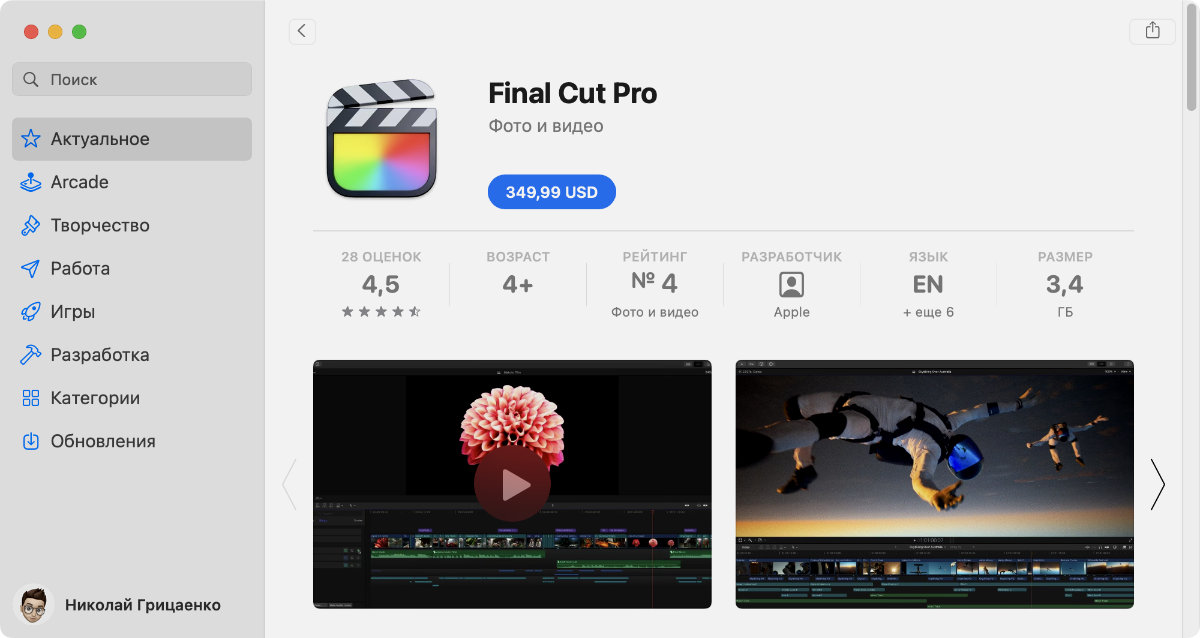
За пределами магазина приложений масса полезных программ
На Mac можно устанавливать софт как из App Store, так и из других источников. Многие отдают предпочтение сугубо магазину приложений и обосновывают это безопасностью подобных манипуляций. В таких самоограничениях нет смысла.
Дело в том, что macOS не разрешает установку софта, который не подписан сертификатом Apple. Если не отключали проверку приложений, можете скачивать их с сайтов разработчиков и не беспокоиться о безопасности Mac в целом, а также своих данных.
Программы не из App Store могут быстрее получать обновления: это, к примеру, касается Telegram. Архиватор Keka через сайт разработчика распространяется бесплатно. Вне магазина приложений масса интересного софта, которого нет в нём.
4. Забыли про установку компонентов файловой системы NTFS
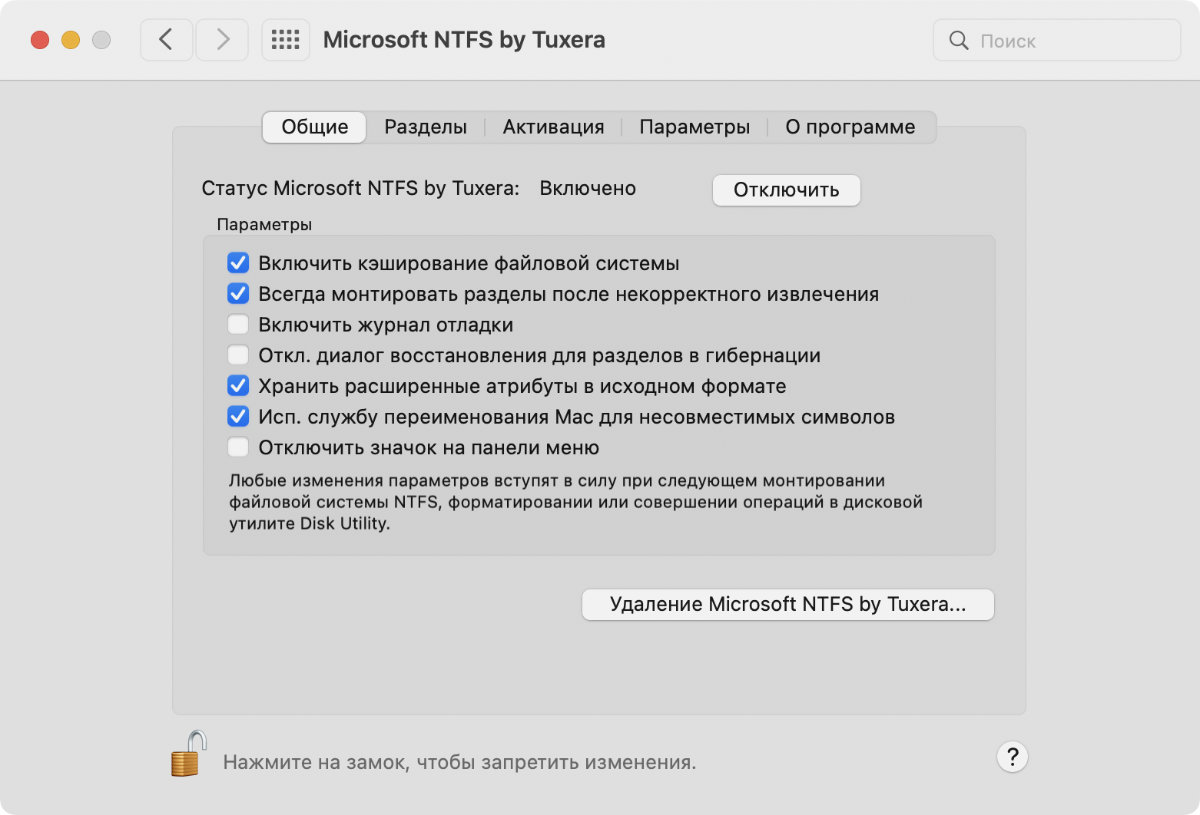
Одна утилита откроет доступ к «сторонней» файловой системе
Даже бывалых пользователей Mac нередко удивляет несовместимость macOS с актуальной файловой системой Windows. Речь о NTFS, которую компьютеры Apple не поддерживают по умолчанию. Просто так они с ней работать не будут.
Если нужно активно взаимодействовать с ПК, есть смысл исправить подобное недоразумение. Надёжнее всего в этом плане утилита Tuxera Disk Manager. Её разработкой и поддержкой занимается компания Microsoft, поэтому её можно верить.
5. Пренебрегаете гибкой настройкой macOS через «Терминал»
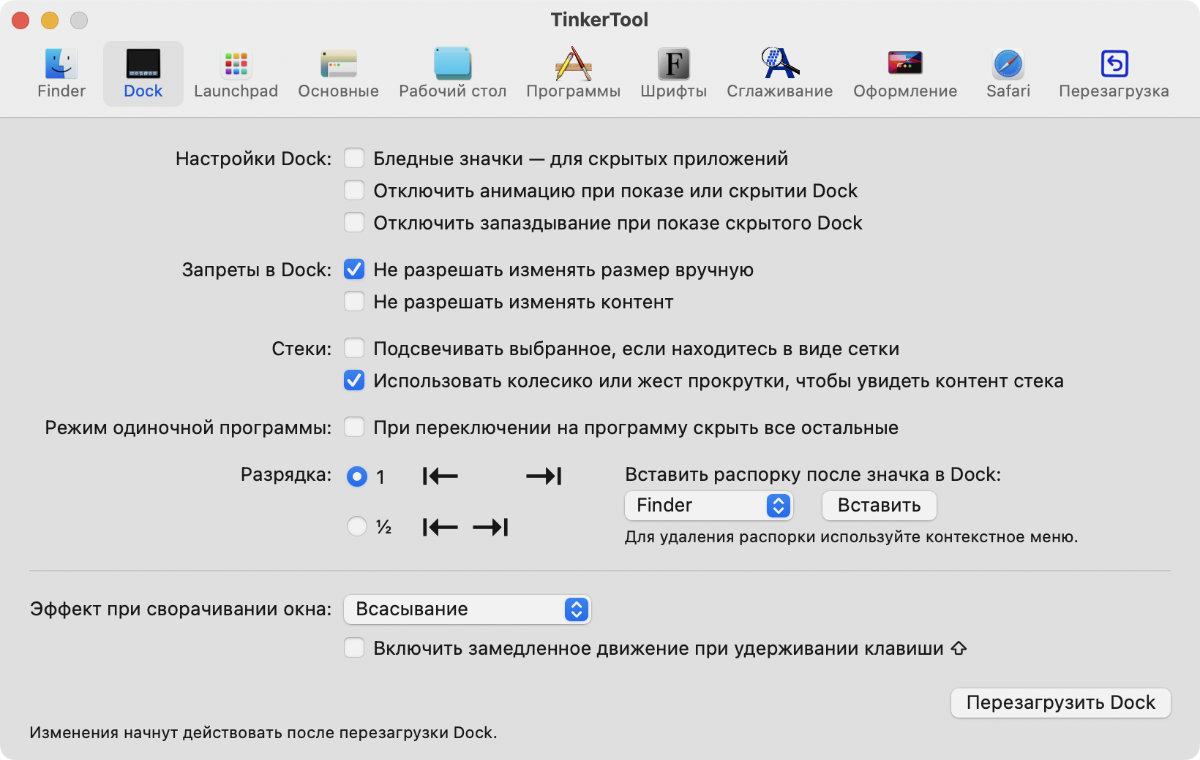
«Терминал» можно заменить простой утилитой TinkerTool
В macOS масса скрытых параметров, которые нельзя изменить через «Системные настройки». В данном случае можно использовать команды для «Терминала», но проще обратить внимание на утилиту TinkerTool, в которой всё это собрано в удобном интерфейсе.
С помощью данного инструмента получится, к примеру, избавиться от тени снимков экрана. И это только начало.
6. Оставляете все значки приложений в строке меню macOS
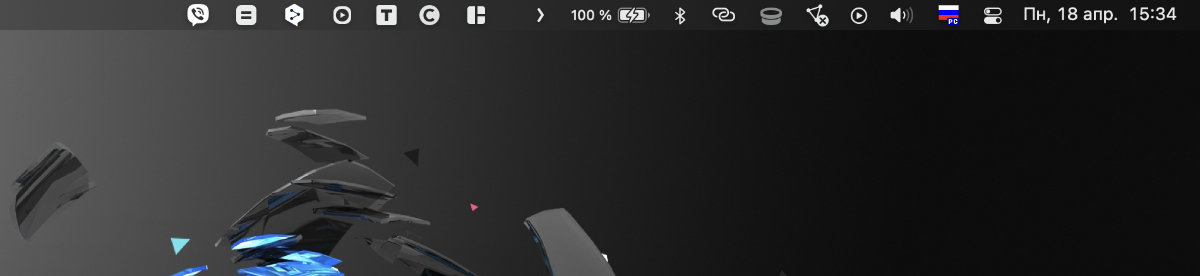
Ненужные значки легко скрыть за «стрелочкой»
Многие приложения так и норовят добавить свой значок в строку меню — аккурат слева от часов в правом верхнем углу macOS. Некоторые можно скрыть встроенными инструментами, но далеко не все. В этом плане особенно бесят мессенджеры, вроде Viber.
Решить проблему поможет небольшая утилита Hidden Bar. Она бесплатная, но значительно упрощает взаимодействие с Mac.
7. Подвергаете Mac воздействию слишком высоких температур

Как и любая техника, Mac не переносит высоких температур
Apple рекомендует использовать Mac при температуре от 10°C до 35°C. Далеко не все соблюдают подобный режим. Перегрев можно «словить» даже от прямых солнечных лучей из-за кона летом. На пляже или у бассейна с MacBook также работать нужно крайне осторожно.
8. Надеваете на MacBook пластиковые защитные чехлы

Чехлы часто делают только хуже
Сначала кажется, что пластиковые защитные чехлы-накладки ограждают MacBook от царапин и даже более серьёзных повреждений. На практике они затирают металлический корпус и не способствуют отводу тепла, что также чревато перегревом.
9. Ставите на MacBook чашки с горячими напитками

Странный и опасный сценарий использования
В сети хватает снимков, на которых чашка кофе стоит на корпусе MacBook под клавиатурой или на ней. С одной стороны, это чревато повышением температуры. С другой стороны, есть риск разлить напиток на клавиатуру, реанимировать которую будет непросто.
10. Активно используете MacBook на x86 на мягкой кровати

Тут важно следить за охлаждением
Портативные компьютеры Apple на ARM почти не нагреваются. Поэтому в MacBook Air на M1 даже нет встроенного активного охлаждения. Такой можно без проблем держать на коленках. На мягкой поверхности он также должен себя отлично чувствовать.
С MacBook на x86 всё иначе. «Винтажные» чипсеты Intel нуждаются в интенсивном охлаждении. При использовании их на мягкой кровати неизбежно перекрываются воздуховоды, что приводит к понижению производительности и перегреву.
11. Забываете про чистку Mac хотя бы раз в пару-тройку лет

Без чистки система охлаждения Mac забивается
При использовании системы активного охлаждения в корпус Mac неизбежно попадает пыль. Она не способствует нормальному теплоотводу, поэтому компьютер начинает понижать свою производительность и планомерно перегревается.
Чистка внутренней части корпуса хотя бы раз в 2–3 года решает эту проблему и увеличивает срок полезного использования девайса.
12. Подвергаете старый MacBook с HDD сильной тряске

HDD сильно восприимчивы к тряске
Если упростить, внутри HDD располагаются диски, по которым «ездит» игла, отвечающая за считывание и запись информации. Она находится на крайне небольшом расстоянии до поверхности и может повредить накопитель во время интенсивной тряски.
Современных MacBook это не касается. В них используются твердотельные накопители SSD, невосприимчивые к подобным вызовам. Но старые ноутбуки, которые до сих пор есть на руках, могут пострадать абсолютно непредсказуемым образом.
13. Покупаете MacBook с запасом мощности «на годы вперёд»

Нет смысла гнаться за мощностью, если она не нужна здесь и сейчас
Более семи лет использования различных моделей Mac помогли мне понять, что покупать компьютер «на вырост» нет абсолютно никакого смысла. Нужно ориентироваться на технические характеристики, которые получится нагрузить в ближайшее время.
Дело в том, что Mac, особенно портативные модели, очень востребованы на вторичном рынке. Продать свой компьютер в хорошем состоянии и купить новый помощнее, если потребуется, — дело нескольких дней. Тогда смысл брать что-то мощное сразу?!
Более того, вопрос производительности крайне субъективен. То, что считается очень мощным сегодня, в условном «завтра» уже находится на среднем уровне. Это оказалось особенно заметно при переходе между архитектурами x86 и ARM.
14. Ставите на Mac на ARM много неадаптированного софта
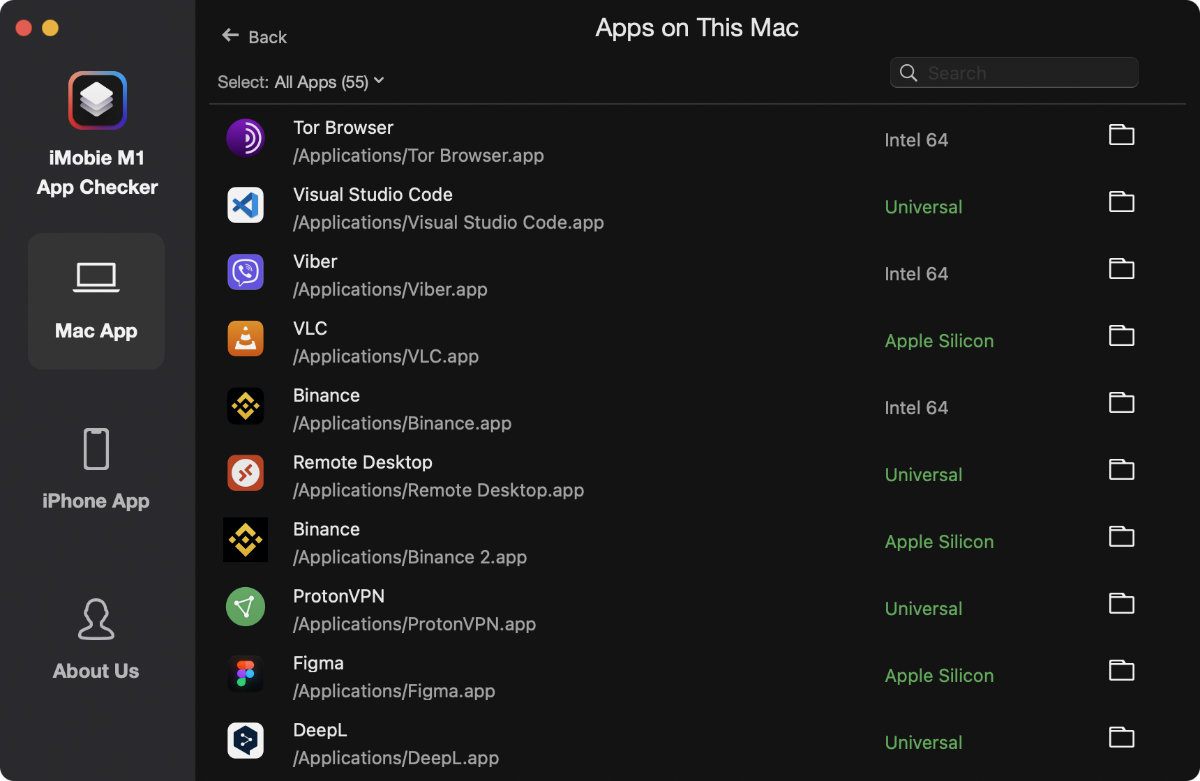
Лучше отдать предпочтение нативным приложениям
Если используете современный Mac на ARM, старайтесь устанавливать на него адаптированный под новую архитектуру софт. Многие разработчики уже подстроились под новую схему работу, приложения от остальных лучше всего заменить.
Нативный софт работает быстрее и меньше разряжает аккумулятор, если речь о MacBook любых моделей.
Проконтролировать установленный на компьютер софт получится через приложение iMobie M1 App Checker.
15. До сих пор боитесь переходить на Mac с ARM и USB-C

Современные компьютеры Apple очень хороши
Не стоит держаться за «любимый MacBook Pro 2015 года» с полным набором портов и архитектурой x86, а также любые другие компьютеры с аналогичными «плюсами». Технологии давно прыгнули далеко вперёд, и ими нужно активно пользоваться.
Вопрос несовместимости с USB-C решит любой многопортовый хаб, который придётся подключать не чаще одного-двух раз в неделю. Чипсеты на архитектуре ARM же дарят невероятное время работы и высокую производительность. Пожертвовать придётся лишь Windows.
16. Заряжаете MacBook по USB-С слишком слабым повербанком

Нужно выбирать повербанк с Power Delivery
Важный плюс MacBook, которые комплектуются портами USB-С, — поддержка зарядки внешними аккумуляторами. Для этого нужно, чтобы последние поддерживали технологию быстрой передачи энергии под названием Power Delivery. Без неё ничего не выйдет.
Некоторые забывают о PD и пытаются заряжать свежие ноутбуки Apple маломощными повербанками. Это большая ошибка.
17. Храните MacBook с разряженным в ноль аккумулятором

Зарядка на 100% также нежелательна
Современная портативная электроника оснащается литиевыми аккумуляторами, которые планомерно деградируют после каждого цикла зарядки-разрядки. Не самым положительным образом сказывается и длительное хранение при полной разрядке.
Если планируется, что MacBook не будет использоваться месяц-два и больше, лучше зарядить его до уровня 20–80% и оставить в таком виде. Это оптимальный диапазон энергии, который поможет сохранить аккумулятор в целости и сохранности.
18. Подключаете к Mac девайсы сомнительного качества

Лучше переплатить за качественные аксессуары
Пару лет назад подключил к MacBook кабель HDMI сомнительного происхождения и спалил таким образом порт USB-C. Ремонт оказался длительным и дорогостоящим. После этого решил не повторять эту ошибку, и вам не советую делать это.
19. Пьёте напитки с сахаром вблизи клавиатуры MacBook
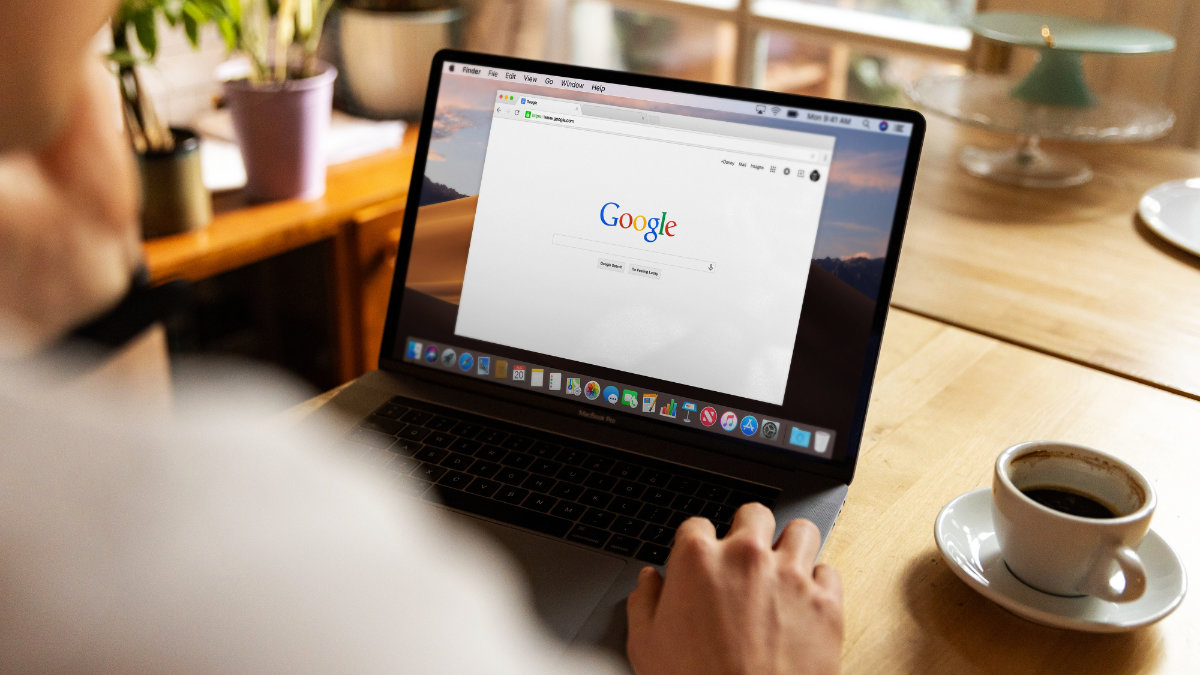
Есть риск разлить жидкость на клавиатуру
За 7 лет интенсивного использования разных моделей MacBook дважды разливал на клавиатуру кофе с сахаром. Сладкая жидкость постепенно высыхает, а кнопки залипают. Восстановлению главный элемент ввода больше не подлежит, приходится менять.
Да, ремонт вполне возможен, но он занимает бесценное время. Для себя принял решение не пить чай и кофе за работой.
20. Ешьте возле MacBook с клавиатурой типа «бабочка»

«Бабочка» особенно чувствительна к мелкому мусору
Если держать клавиатуру «бабочка» в чистоте и не набирать на по 20–30 тысяч символов в день, ей вполне можно пользоваться на протяжении нескольких лет. Если у вас такая, не рекомендую крошить над ней. Мелкий мусор убирается очень тяжело.
